将考试成绩快速转换为学习等级
2017-09-23王志军
电脑知识与技术·经验技巧 2017年7期
王志军


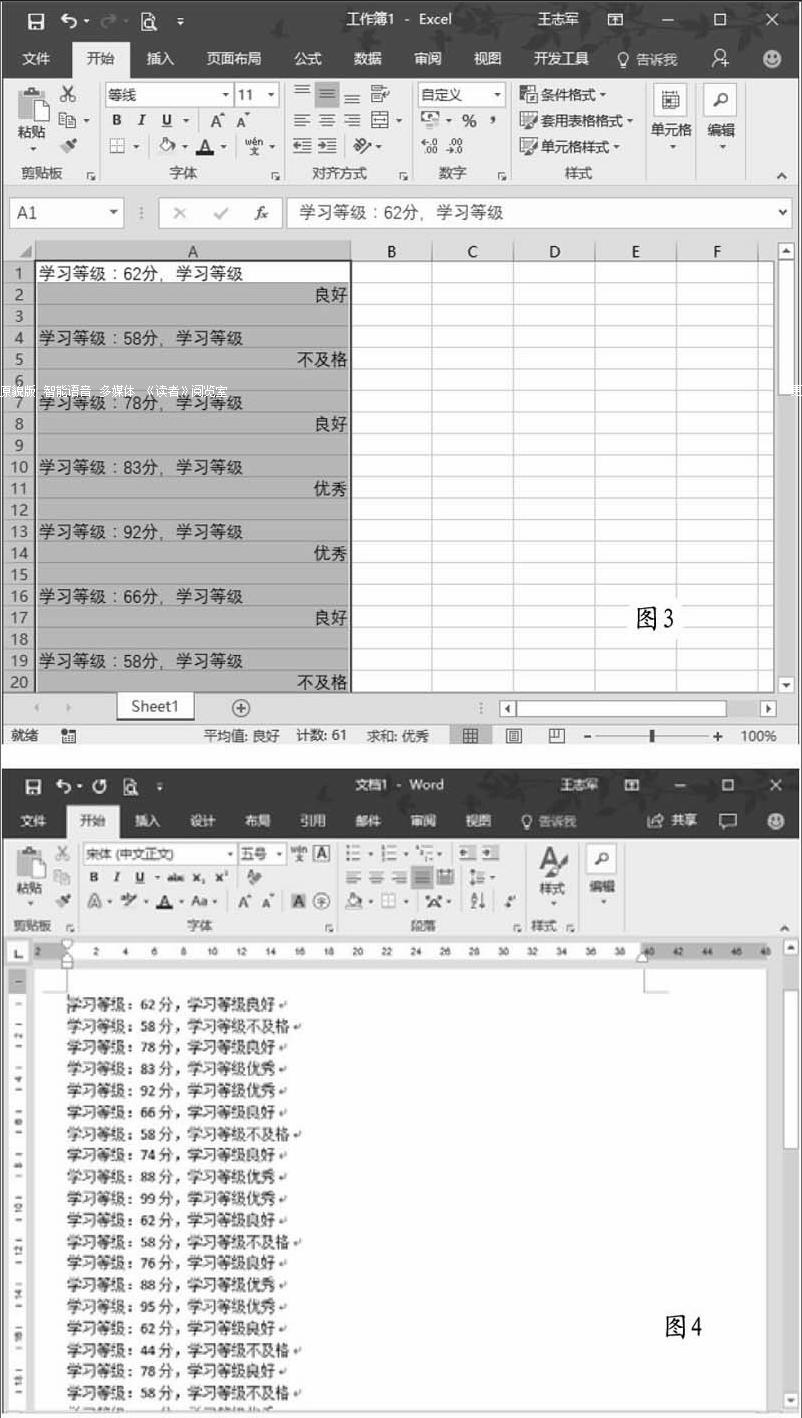
当过班主任的同志都知道,在期末的学生评语中,一般都需要对学生的考试成绩作出评价,现在讲究素质教育,不允许直接给出考试的分数,而是给出相应的学习等级,例如不及格、良好、优秀,等等。学生评语一般是在Word进行撰写,处理起来比较麻烦,其实我们可以引入Excel进行处理:
在Word文档中按下“ctrl+H”组合键,打开“查找和替换”对话框,单击“更多”按钮切换到高级替换模式,勾选“使用通配符”复选框,將查找内容设置为“[0-9]{1}”,替换为“^&分,学习等级^p^&^p”,这里的“^&”表示查找的内容,“^p”表示段落标记,点击“全部替换”按钮,很快就可以看到图2所示的效果。
接下来全选文档,将其粘贴到Excel工作表,打开“设置单元格格式”对话框,切换到“数字”选项卡,选择“自定义”分类,手工设置为:[<60]“不及格”;[<80]“良好”;“优秀”,注意这里的“n”和“;”均为英文半角状态,确认之后关闭对话框,此时可以看到图3所示的自定义效果。
将Excel中的内容复制回Word,注意粘贴为“无格式文本”的格式,仍然打开替换对话框,查找“(学习等级)^13(*)^13”,替换为“\1\2”,这里的“\1\2”分别表示查找框的第1个和第2个表达式,替换之后即可得到图4所示的效果。
建议:最好在Word文档中删除考试分数,否则发出去的评语就比较令人尴尬了,这仍然可以利用替换框进行操作,查找“[0-9]{1}分,学习等级”,替换为空就可以了。endprint
